简介
本文档介绍如何在Cisco Unified Communications Manager (CUCM)中重新生成证书颁发机构(CA)签名的证书。
先决条件
要求
Cisco 建议您了解以下主题:
使用的组件
本文档中的信息都是基于特定实验室环境中的设备编写的。本文档中使用的所有设备最初均采用原始(默认)配置。如果您的网络处于活动状态,请确保您了解所有命令的潜在影响。
预检信息
注意:有关重新生成自签名证书的信息,请参阅证书重新生成指南。有关CA签名的多SAN证书重新生成的信息,请参阅多SAN证书重新生成指南
要了解每个证书及其重新生成的影响,请参阅自签名重新生成指南。
每种证书签名请求(CSR)类型具有不同的密钥用途,签名证书中需要使用这些密钥。安全指南包括一个表,其中提供了每种证书类型所需的密钥用法。
要更改主题设置(位置、状态、组织单位等),请运行此命令:
set web-security orgunit orgname locality state [country] [alternatehostname]
在您运行set web-security命令之后,Tomcat证书将自动重新生成。除非重新启动Tomcat服务,否则不会应用新的自签名证书。有关此命令的详细信息,请参阅以下指南:
配置并重新生成证书
针对每种类型的证书,列出了在由CA签名的CUCM集群中重新生成单节点证书的步骤。如果集群中的所有证书尚未过期,则无需重新生成这些证书。
Tomcat证书
注意:验证是否在集群中禁用SSO (CM Administration > System > SAML Single Sign-On)。如果已启用SSO,则必须先将其禁用,然后在完成Tomcat证书重新生成过程后将其启用。
在群集的所有节点(CallManager和IM&P)上:
步骤1:导航到Cisco Unified OS Administration > Security > Certificate Management > Find并验证Tomcat证书的到期日期。
第二步:单击。Generate CSR > Certificate Purpose: tomcat选择所需的证书设置,然后单击Generate。等待系统显示成功消息,然后单击Close。
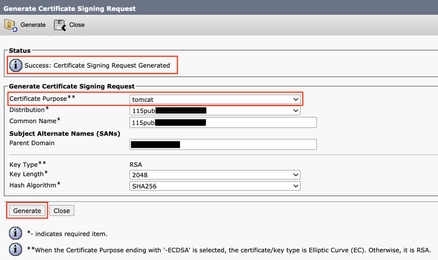
第三步:下载CSR。点击Download CSR,选择 Certificate Purpose: tomcat,,然后点击Download。
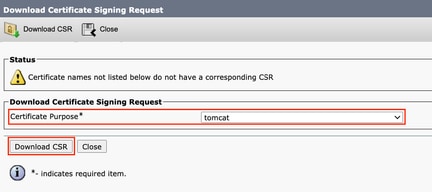
第四步:将CSR发送到证书颁发机构。
第五步:证书颁发机构为签名证书链返回两个或多个文件。按以下顺序上传证书:
- 根CA证书作为tomcat-trust。导航至
Certificate Management > Upload certificate > Certificate Purpose: tomcat-trust. 设置证书描述并浏览根证书文件。
- 中间证书作为tomcat-trust(可选)。导航到
Certificate Management > Upload certificate > Certificate Purpose: tomcat-trust。设置证书描述并浏览中间证书文件。
注意:某些CA不提供中间证书。如果仅提供根证书,则可省略此步骤。
- CA签名的证书作为tomcat。导航到
Certificate Management > Upload certificate > Certificate Purpose: tomcat。 设置证书描述并浏览当前CUCM节点的CA签名证书文件。
注意:此时,CUCM会比较CSR和上传的CA签名证书。如果信息匹配,则CSR消失,并且上传新的CA签名证书。如果在证书上传后收到错误消息,请参阅 Upload Certificate Common Error Messages 。
第六步:要向服务器应用新证书,需要通过CLI重新启动Cisco Tomcat服务(先从发布服务器启动,然后逐个订阅服务器),请使用命令 utils service restart Cisco Tomcat.
要验证CUCM现在使用的Tomcat证书,请导航到节点的网页并在浏览器中选择 Site Information(锁定图标)。单击 certificate选项,并验证新证书的日期。
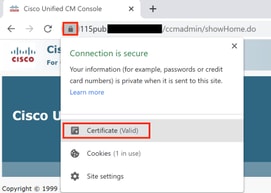
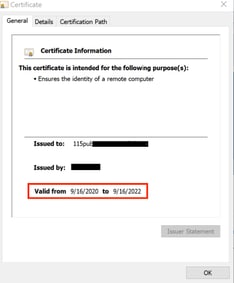
CallManager证书
注意:请勿同时重新生成CallManager和TVS证书。这会导致终端上已安装的ITL出现不可恢复的不匹配,需要从集群中的所有终端中删除ITL。完成CallManager的整个过程,并在电话重新注册后,启动TVS过程。
注意:要确定集群是否处于混合模式,请导航到Cisco Unified CM管理>系统>企业参数>集群安全模式(0 ==非安全;1 ==混合模式)。
对于集群的所有CallManager节点:
步骤1:导航 Cisco Unified OS Administration > Security > Certificate Management > Find 到CallManager证书的到期日期。
第二步:单击。Generate CSR > Certificate Purpose: CallManager选择所需的证书设置,然后单击Generate。等待系统显示成功消息,然后单击Close。
第三步:下载CSR。单击。Download CSR. Select Certificate Purpose: CallManager and click Download
第四步:将CSR发送到Certificate Authority。
第五步:证书颁发机构为签名证书链返回两个或多个文件。按以下顺序上传证书:
- CallManager-trust的根CA证书。导航到
Certificate Management > Upload certificate > Certificate Purpose: CallManager-trust。设置证书说明并浏览根证书文件。
- 中间证书作为CallManager-trust(可选)。导航到
Certificate Management > Upload certificate > Certificate Purpose: CallManager-trust。设置证书描述并浏览中间证书文件。
注意:某些CA不提供中间证书。如果仅提供根证书,则可省略此步骤。
- CA签名证书作为CallManager。导航到
Certificate Management > Upload certificate > Certificate Purpose: CallManager。设置证书描述并浏览当前CUCM节点的CA签名证书文件。
注意:此时,CUCM会比较CSR和上传的CA签名证书。如果信息匹配,则CSR消失,并且上传新的CA签名证书。如果在证书上传后收到错误消息,请参阅上传证书常见错误消息部分。
第六步:如果集群处于混合模式,请在服务重新启动之前更新CTL:令牌或无令牌。如果集群处于非安全模式,请跳过此步骤,继续执行服务重新启动。
步骤 7.要获取应用到服务器的新证书,必须重新启动所需的服务(仅当服务运行且处于活动状态时)。导航至:
Cisco Unified Serviceability > Tools > Control Center - Network Services > Cisco Trust Verification ServiceCisco Unified Serviceability > Tools > Control Center - Feature Services > Cisco TFTPCisco Unified Serviceability > Tools > Control Center - Feature Services > Cisco CallManagerCisco Unified Serviceability > Tools > Control Center - Feature Services > Cisco CTIManager
步骤 8重置所有电话:
- 导航到
Cisco Unified CM Administration > System > Enterprise Parameters > Reset。系统将显示一个弹出窗口,其中包含“You are about to reset all devices in the system”语句。此操作无法撤消。是否继续?选择 OK ,然后单击 Reset 。
注意:通过RTMT监控设备注册。所有电话重新注册后,您可以继续下一个证书类型。
IPSec证书
注意:重新生成IPSec证书时,备份或还原任务不能处于活动状态。
对于集群的所有节点(CallManager和IM&P):
步骤1:导航到Cisco Unified OS Administration > Security > Certificate Management > Find(仅限)并验证ipsec证书的到期日期。
第二步:单击Generate CSR > Certificate Purpose: ipsec。选择所需的证书设置,然后单击Generate。等待系统显示成功消息,然后单击Close。
第三步:下载CSR。点击下载CSR。选择Certificate Purpose ipsec并单击Download。
第四步:将CSR发送到证书颁发机构。
第五步:证书颁发机构为签名证书链返回两个或多个文件。按以下顺序上传证书:
- 根CA证书为ipsec-trust。导航到证书管理>上传证书>证书用途:ipsec-trust。设置证书说明并浏览根证书文件。
- 中间证书作为ipsec-trust(可选)。导航到证书管理>上传证书>证书用途:tomcat-trust。设置证书描述并浏览中间证书文件。
注意:某些CA不提供中间证书。如果仅提供根证书,则可省略此步骤。
- CA签名的证书作为ipsec。导航到证书管理>上传证书>证书用途:ipsec。设置证书描述并浏览当前CUCM节点的CA签名证书文件。
注意:此时,CUCM会比较CSR和上传的CA签名证书。如果信息匹配,则CSR消失,并且上传了新的CA签名证书。如果在证书上传后收到错误消息,请参阅上传证书常见错误消息< /strong>部分。
第六步:要获取应用到服务器的新证书,必须重新启动所需的服务(仅当服务运行且处于活动状态时)。导航至:
- Cisco Unified Serviceability > Tools > Control Center - Network Services > Cisco DRF
Master(发布方)
- Cisco Unified Serviceability > Tools > Control Center - Network Services > Cisco DRF Local(发布服务器和订用服务器)
CAPF证书
注意:要确定集群是否处于混合模式,请导航到Cisco Unified CM管理>系统>企业参数>集群安全模式(0 ==非安全;1 ==混合模式)。
注意:CAPF服务仅在发布服务器中运行,并且这是使用的唯一证书。无需获取由CA签名的用户节点,因为这些节点未使用。如果证书在订用服务器中过期,并且您希望避免出现过期证书的警报,则可以将订用服务器CAPF证书重新生成为自签名。有关详细信息,请参阅CAPF证书自签名。
在发布服务器中:
步骤1:导航到Cisco Unified OS Administration > Security > Certificate Management > Find,并验证CAPF证书的到期日期。
第二步:单击Generate CSR > Certificate Purpose: CAPF。选择所需的证书设置,然后单击Generate。等待系统显示成功消息,然后单击Close。
第三步:下载CSR。点击下载CSR。选择“证书用途”CAPF并单击下载。
第四步:将CSR发送到证书颁发机构。
第五步: 证书颁发机构为签名证书链返回两个或多个文件。按以下顺序上传证书:
- CAPF-trust的根CA证书。导航到证书管理>上传证书>证书用途:CAPF-trust。设置证书说明并浏览根证书文件。
- 中间证书作为CAPF-trust(可选)。导航到证书管理>上传证书>证书用途:CAPF-trust。设置证书描述并浏览中间证书文件。
注意:某些CA不提供中间证书。如果仅提供根证书,则可省略此步骤。
- CA签名的证书作为CAPF。导航到证书管理>上传证书>证书用途:CAPF。设置证书描述并浏览当前CUCM节点的CA签名证书文件。
注意:此时,CUCM会比较CSR和上传的CA签名证书。如果信息匹配,则CSR消失,并且上传了新的CA签名证书。如果在证书上传后收到错误消息,请参阅上传证书常见错误消息部分。
第六步:如果集群处于混合模式,请在服务重新启动之前更新CTL:令牌或无令牌。如果集群处于非安全模式,请跳过此步骤并继续重新启动服务。
步骤 7.要获取应用到服务器的新证书,必须重新启动所需的服务(仅当服务运行且处于活动状态时)。导航至:
- Cisco Unified Serviceability > Tools > Control Center - Network Services > Cisco Trust Verification Service(服务运行的所有节点。)
- Cisco Unified Serviceability > Tools > Control Center - Feature Services > Cisco TFTP(服务运行的所有节点。)
- Cisco Unified Serviceability > Tools > Control Center - Feature Services > Cisco Certificate Authority Proxy Function (Publisher)
步骤 8重置所有电话:
- 导航到Cisco Unified CM管理>System >企业参数>重置。系统将显示一个弹出窗口,其中包含“You are about to reset all devices in the system”语句。此操作无法撤消。是否继续?选择确定,然后单击重置。
注意:通过RTMT监控设备注册。所有电话重新注册后,您可以继续下一个证书类型。
TVS证书
注意:请勿同时重新生成CallManager和TVS证书。这会导致终端上已安装的ITL出现不可恢复的不匹配,需要从集群中的所有终端中删除ITL。完成CallManager的整个过程,并在电话重新注册后,启动TVS过程。
对于集群的所有TVS节点:
步骤1:导航到Cisco Unified OS Administration > Security > Certificate Management > Find并验证TVS证书的到期日期。
第二步:单击Generate CSR > Certificate Purpose: TVS。选择所需的证书设置,然后单击Generate。等待系统显示成功消息,然后单击Close。
第三步:下载CSR。点击下载CSR。选择证书用途TVS,然后单击下载。
第四步:将CSR发送到证书颁发机构。
第五步:证书颁发机构为签名证书链返回两个或多个文件。按以下顺序上传证书:
- 根CA证书为TVS-trust。导航到证书管理>上传证书>证书用途:TVS-trust。设置证书说明并浏览根证书文件。
- 中间证书作为TVS-trust(可选)。导航到证书管理>上传证书>证书用途:TVS-trust。设置证书描述并浏览中间证书文件。
注意:某些CA不提供中间证书。如果仅提供根证书,则可省略此步骤。
- CA签名的证书作为TVS。导航到证书管理>上传证书>证书用途:TVS。设置证书描述并浏览当前CUCM节点的CA签名证书文件。
注意:此时,CUCM会比较CSR和上传的CA签名证书。如果信息匹配,则CSR消失,并且上传新的CA签名证书。如果在证书上传后收到错误消息,请参阅上传证书常见错误消息部分。
第六步:要获取应用到服务器的新证书,必须重新启动所需的服务(仅当服务运行且处于活动状态时)。导航至:
- Cisco Unified Serviceability > Tools > Control Center - Feature Services > Cisco TFTP (服务运行的所有节点。)
- Cisco Unified Serviceability > Tools > Control Center - Network Services > Cisco Trust Verification Service(服务运行的所有节点。)
步骤 7.重置所有电话:
- 导航到Cisco Unified CM管理>System >企业参数>重置。系统将显示一个弹出窗口,其中包含“You are about to reset all devices in the system”语句。此操作无法撤消。是否继续?选择确定,然后单击重置。
注意:通过RTMT监控设备注册。所有电话重新注册后,您可以继续使用下一个证书类型。
常见上传的证书错误消息疑难解答
本节列出了上传CA签名证书时的一些最常见的错误消息。
CA证书在信任库不可用
此错误表示根证书或中间证书未上传到CUCM。在上传服务证书之前,验证这两个证书是否已作为信任库上传。
文件/usr/local/platform/.security/tomcat/keys/tomcat.csr不存在
如果证书(tomcat、callmanager、ipsec、capf和tvs)的CSR不存在,则会出现此错误。验证之前是否创建了CSR以及证书是否基于该CSR而创建。需要牢记的要点:
- 每个服务器和证书类型只能存在1个CSR。这意味着如果创建了新的CSR,旧的CSR将被替换。
- CUCM不支持通配符证书。
- 如果没有新的CSR,则无法替换当前已存在的服务证书。
- 同一问题的另一个可能错误是“无法上载文件/usr/local/platform/upload/certs//tomcat.der”。 这取决于CUCM版本。
CSR公钥和证书公钥不匹配
当CA提供的证书的公钥与CSR文件中发送的公钥不同时,会出现此错误。可能的原因包括:
- 上传了不正确的证书(可能来自其他节点)。
- CA证书是使用其他CSR生成的。
- CSR已重新生成,并取代了用于获取签名证书的旧CSR。
要验证CSR和证书公钥是否匹配,可在线使用多个工具,例如SSL。
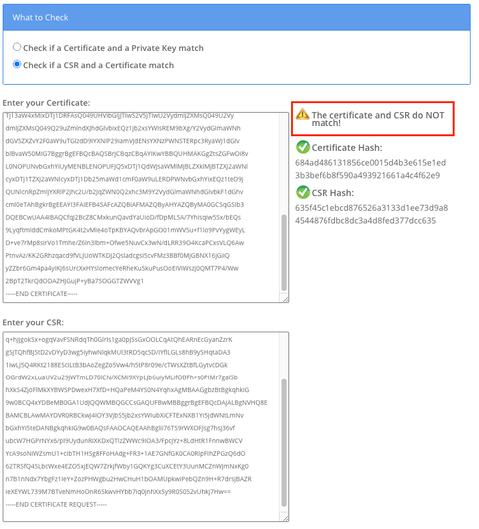
同一问题的另一个可能错误是“无法上载文件/usr/local/platform/upload/certs//tomcat.der”。 这取决于CUCM版本。
CSR使用者备用名称(SAN)和证书SAN不匹配
CSR和证书之间的SAN必须相同。这将阻止对不允许的域进行认证。要验证SAN不匹配,请执行以下步骤:
1. 解码CSR和证书(基础代码64)。有多种不同的解码器可供在线使用,例如Decoder。
2. 比较SAN条目并检验所有条目是否匹配。顺序并不重要,但CSR中的所有条目在证书中必须相同。
例如,CA签名的证书添加了两个额外的SAN条目,即证书的公用名和一个额外的IP地址。
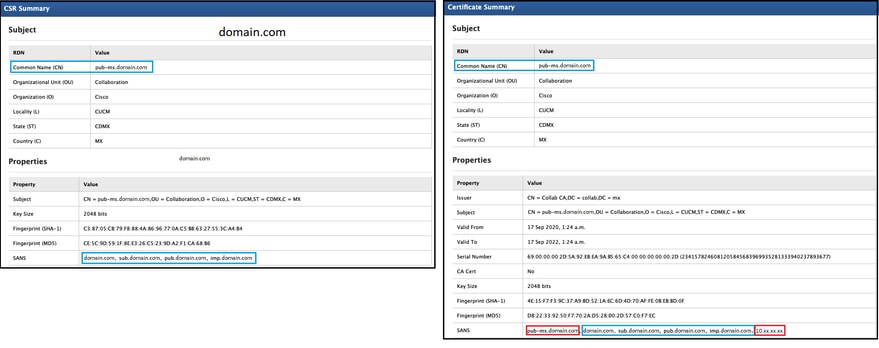
3. 一旦您发现SAN不匹配,有两种方法可以解决此问题:
- 请您的CA管理员颁发一个证书,该证书与CSR中发送的SAN条目完全相同。
- 在CUCM中创建符合CA要求的CSR。
修改由CUCM创建的CSR的步骤:
- 如果CA删除域,则可以在CUCM中创建没有域的CSR。创建CSR时,删除默认填充的域。
- 如果创建了多SAN证书,则有些CA不接受公用名中的-ms。创建CSR时,可以从CSR中删除-ms。
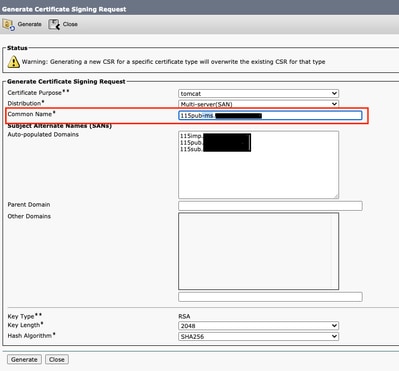
3. 要添加除CUCM自动完成的名称之外的其他名称,请执行以下操作:
- 如果使用多SAN证书,则可以添加更多FQDN。(不接受IP地址。)
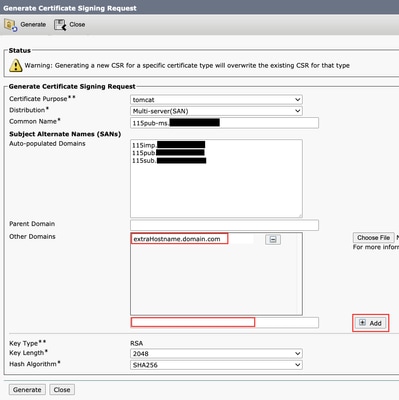
b.如果证书是单节点,请使用set web-security命令。此命令甚至适用于多SAN证书。(可以添加任何类型的域,也允许IP地址。)
有关详细信息,请参阅命令行参考指南。
不替换具有相同CN的信任证书
CUCM设计为仅存储一个具有相同公用名称和相同证书类型的证书。这意味着,如果数据库中已经存在tomcat-trust证书,并且需要用具有相同CN的最近证书替换,则CUCM会删除旧证书并用新证书替换。
在某些情况下,CUCM不会替换旧证书:
- 上传的证书已过期:CUCM不允许上传已过期的证书。
- 旧证书的FROM日期比新证书的FROM日期更新。CUCM保留最新的证书,而较早的FROM日期被归类为较早的日期。对于此情况,必须删除不需要的证书,然后上传新证书。
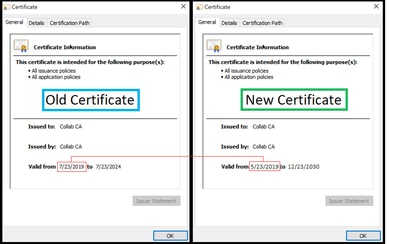
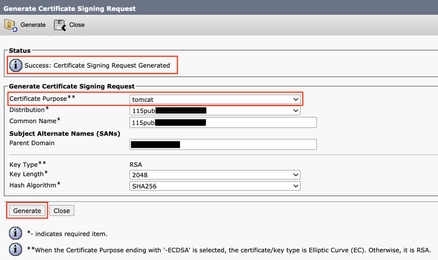
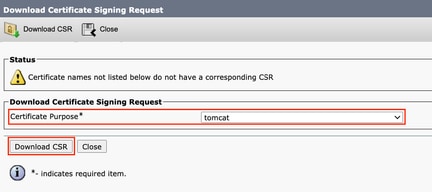
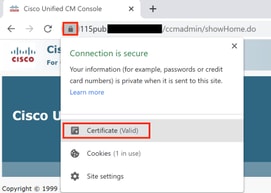
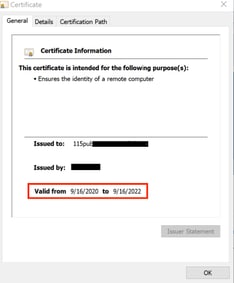
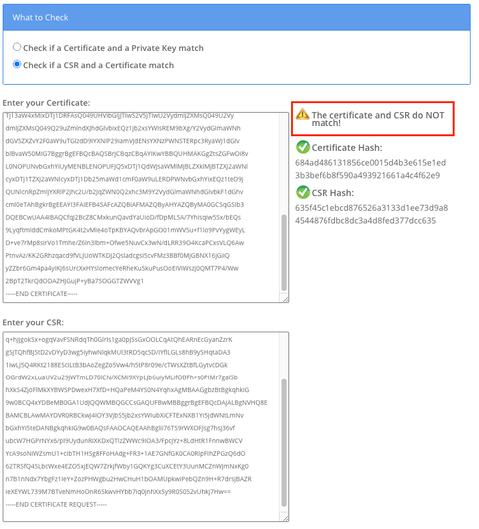
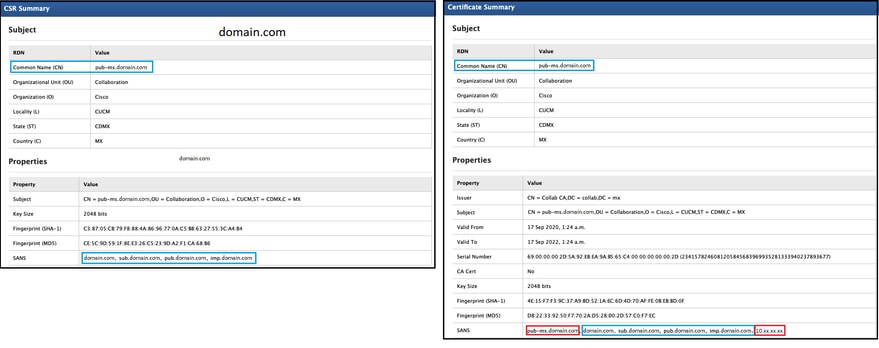
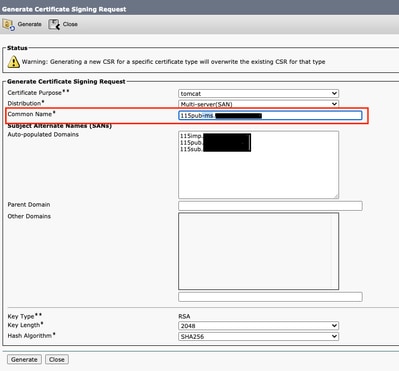
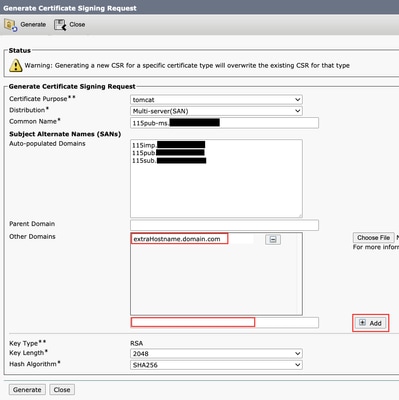
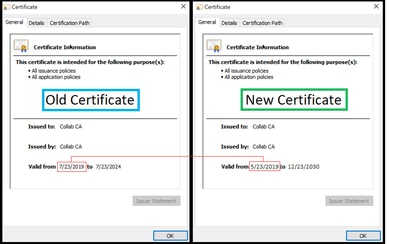
 反馈
反馈